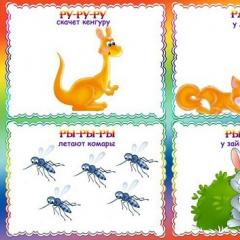از ساده به پیچیده: مروری بر برنامه ها.
استاندارد De Facto در ابزارهای برش ویدیو
اکنون از رندر هوشمند H.265 / HEVC پشتیبانی می کند.

TMPGEnc MPEG Smart Renderer 5 یک ابزار برش ویدیوی پرسرعت است که بر روی فرمت های فایل های ویدئویی MPEG تمرکز دارد. این محصول به گونهای طراحی شده است که میتوانید ویدیوها را با سرعت و جزئیات عالی برش دهید و همچنین در آن گنجانده شده است عملکرد "Smart Rendering" که امکان خروجی فوق العاده سریع و عملاً بدون افت کیفیت را فراهم می کند.
بعلاوه MPEG-1/2و H.264 / AVC، این نسخه به تازگی پشتیبانی می کند H.265 / HEVC- یک فرمت جدید برای نسل 4K و 8K. با هدف افزایش پشتیبانی از رندر هوشمند، این ابزار رویکرد "بازگشت به اصول" را با تمرکز روی ویرایش سریعتر و روانتر ویدیو... این نه تنها پردازش داخلی را مورد بازنگری قرار می دهد، بلکه به دنبال آن است عناصری غیر از برنامه نویسی مانند روش جستجو، ترتیب برش و سایر عملکردها را بهینه کنید... یک ویژگی جدید، ابزار تولید، برای آماده سازی پیشرفته شما برای ویرایش ایجاد شده است که به شما امکان می دهد عملکردهای آشکارساز و نمایه سازی نامزد تجاری برای جستجو را به طور خودکار انجام دهید... این محصول جدید همچنین شامل یک عملکرد نوشتن Blu-ray BDAV، میتواند برش و خروجی را با سرعت بالا و با کیفیت بالا ارائه دهد.
پشتیبانی بومی برای معماری 64 بیتی.
این نسخه فقط برای محیط های معماری 64 بیتی طراحی شده است. همراه با این پیشرفت، برنامه قادر به استفاده از یک حافظه فوق العاده بزرگ است. بنابراین، عملیات ویرایشی که شامل ویرایش فوق العاده HD، فیلتر پیچیده، وارد کردن فایل، رندر ویدیو، کپی کلیپ و غیره است. بسیار راحت تر و سبک تر می شود.
* این برنامه از محیط های سیستم عامل 32 بیتی پشتیبانی نمی کند.
عملکرد رندر هوشمند - خروجی تصویر با کیفیت فوق العاده سریع و عالی را اجرا می کند.
چه چیزی باعث کیفیت بالا می شود؟ غیر از محدودههای Cut و Connected، بدون ضرر صادر میکند.
خروجی با سرعت بالا چگونه امکان پذیر است؟ بخش های ویدیویی بدون تغییر دوباره کدگذاری نمی شوند.
TMPGEnc MPEG Smart Renderer 5 دارای عملکرد خروجی "Smart Rendering" است. رندر هوشمند این قابلیت را دارد که یک فایل ویدیویی را تجزیه و تحلیل کند و فقط قسمتهایی که تغییر کردهاند را رمزگذاری مجدد کند، مانند نقاط برش / تقسیم / اتصال و بخشهایی که ترانزیشن یا جلوههای دیگر اضافه شده است. بخش هایی از ویدیو که تغییر نکرده اند دوباره رمزگذاری نمی شوند.
علاوه بر زمان طولانی، رمزگذاری مجدد داده های ویدیویی / صوتی را تغییر می دهد. این می تواند بسته به انکودر و تنظیمات خروجی باعث تفاوت در کیفیت شود. بنابراین، برای حفظ کیفیت اصلی و جلوگیری از تخریب، معمولاً بهترین روش حفظ دادههای اصلی تا حد امکان بدون تغییر است.

فرمت های پشتیبانی شده - اکنون H.265 / HEVC را پشتیبانی می کند
TMPGEnc MPEG Smart Renderer 5 از رندر هوشمند فرمت ویدیویی MPEG-2 که برای DVD-Video استفاده می شود، فرمت H.264 / AVC که برای وب سایت هایی مانند YouTube، دستگاه هایی مانند گوشی های هوشمند، دوربین های فیلمبرداری AVCHD و ... پشتیبانی می کند. فرمت "H.265 / HEVC" که به تازگی پشتیبانی می شود و جانشین H.264 / AVC می باشد و آخرین استاندارد فشرده سازی ویدئو می باشد. TMPGEnc MPEG Smart Renderer 5 برای ویرایش فیلمهای ضبط مجدد فیلمبرداری AVCHD یا XAVC، ویدیوهای دیسک بلوری، ویدیوهای وب و موارد دیگر عالی است.
MPEG-1/2
H.264 / AVC
H.265 / HEVC
* برخی از فایلهای فرمت پشتیبانیشده ممکن است بسته به پارامترهای ویدیو و غیره، هوشمند رندر نشوند.
TMPGEnc MPEG Smart Renderer 5 عملکردی برای فشرده سازی کل فایل های ویدیویی و همچنین تغییر وضوح ندارد. اگر این توابع را میخواهید، لطفاً رمزگذار چند ویدیوی ما، "TMPGEnc Video Mastering Works 6" را در نظر بگیرید.
به فایلها «هوشمندانه» میپیوندد.
به فایلها «هوشمندانه» میپیوندد.
اتصال فایل - فوق العاده سریع و با کیفیت بالا.

عملکرد کلیپ نجات - با کیفیت بالا رمزگذاری می شود
حتی برای ویدیوهای غیرهوشمند قابل رندر.
به عبارت ساده، هنگام وارد کردن فایلهایی که توسط همان دستگاه ضبط شدهاند، هیچ مشکلی در رندر هوشمند ایجاد نمیشود زیرا پارامترهای ویدیو یکسان هستند. با این حال، وارد کردن چندین کلیپ که دارای پارامترهای مختلف (مانند وضوح) از یکدیگر هستند، مستلزم اتخاذ پارامترهای مختلف است که نمیتوانند هوشمندانه ارائه شوند. در چنین مواردی، TMPGEnc MPEG Smart Renderer 5 میتواند فایلهایی را که دارای پارامترهای متفاوتی هستند بهعنوان یک «کلیپ نجات» تجزیه و تحلیل و منعکس کند، و میتواند با استفاده از رمزگذار یکپارچه با وضوح بالا به یکدیگر متصل شده و خروجی دهد.

* فقط فرمت های MPEG پشتیبانی شده را می توان به عنوان یک کلیپ نجات در TMPGEnc MPEG Smart Renderer 5 وارد کرد.
حداقل یک فایل ویدئویی باید در هر پروژه قابل رندر هوشمند باشد.
موتورهای رمزگذاری برجسته مورد نیاز برای رندر هوشمند را ادغام می کند.
برای خروجی رندر هوشمند، کیفیت موتور رمزگذاری به عنوان یکی از مهمترین عناصر در نظر گرفته می شود. اگر کیفیت پایین باشد، قطعات کدگذاری شده با کیفیت پایین در پخش ویدیو برجسته می شوند و در نتیجه کیفیت کلی ویدیو کاهش می یابد. به همین دلیل است که TMPGEnc MPEG Smart Renderer 5 بهترین رمزگذارها را ادغام می کند که منجر به بهترین کیفیت خروجی ویدیو می شود.

صوتی AAC
![]()
صدای AAC در تعدادی از فرمت های ویدئویی مانند MPEG-2 TS و MP4 استفاده می شود. دارای موتور کدگذاری صوتی AAC با کیفیت بالا برای همه کدگذاری های AAC در حین خروجی است که به ویژه برای کیفیت صدا شناخته شده است. هیچ سازشی برای کیفیت صدا و همچنین کیفیت فیلم وجود ندارد.
پشتیبانی کانتینر متنوع
پشتیبانی کانتینر متنوع
ظرف MXF اکنون پشتیبانی می شود.
TMPGEnc MPEG Smart Renderer 5 از کانتینرهای محبوبی پشتیبانی می کند که حاوی فرمت های ویدئویی پشتیبانی کننده (MPEG-1/2، H.264 / AVC و H.265 / HEVC) برای ورودی و خروجی هستند. این نسخه بیشتر از وارد کردن ظروف MXF پشتیبانی می کند که امکان ویرایش را حتی بیشتر می کند.
ظروف ورودی پشتیبانی شده
- m2ts (Blu-ray، AVCHD)
- mts (به عنوان مثال AVCHD)
- ts (به عنوان مثال داده های پخش)
- m2t (HDV)
- ■ MXF (MPEG-2، H.264 / AVC)
- ■ FLV (H.264 / AVC، به عنوان مثال محتوای وب)
- ■ MOV (H.264 / AVC، به عنوان مثال دوربینهای دیجیتال)
- ■ MPEG (MPEG-1/2)
ظروف خروجی پشتیبانی شده
- ■ MP4 (H.264 / AVC, H.265 / HEVC)
- ■ ظرف TS (MPEG-2، H.264 / AVC، H.265 / HEVC)
- m2ts (Blu-ray، AVCHD)
- mts (به عنوان مثال AVCHD)
- ts (به عنوان مثال داده های پخش)
- m2t (HDV)
- ■ MKV (MPEG-2، H.264 / AVC، H.265 / HEVC)
- ■ MPEG (MPEG-1/2)
* بسته قابل انتخاب بسته به فرمت ویدیوی وارد شده و نوع ظرف محدود شده است.
* برخی از فایل ها را نمی توان بسته به ساخت کانتینر وارد کرد.
خروجی مطابق با استانداردهایی مانند Blu-ray و AVCHD.
اگر یک فایل وارد شده دارای فرمت ویدئو و پارامترهای مطابق با استانداردها یا مقررات باشد، TMPGEnc MPEG Smart Renderer 5 می تواند فایل را مطابق با استانداردهای Blu-ray (BDMV / BDAV) یا AVCHD خروجی دهد. از فایل های خروجی به عنوان مواد در نرم افزارهای تالیف جداگانه مانند سری TMPGEnc Authoring Works استفاده کنید. به عنوان یک مزیت، می توانید اهداف خروجی احتمالی را بر اساس پارامترهای clip "s در تابع Target Indicator در Clip Properties بررسی کنید.

پشتیبانی از خروجی XAVC S.
پشتیبانی از خروجی XAVC S.
از وارد کردن و خروجی با استفاده از فرمت ویدیویی با کیفیت بالا 4K / HD "XAVC S" پشتیبانی می کند که توسط سونی حمایت می شود و قادر به ذخیره فیلم های با وضوح بالا و نرخ بیت بالا در مقایسه با استاندارد AVCHD است. فایل خروجی را می توان در دستگاه های پشتیبانی شده از پخش XAVC S پخش کرد.

* به یک فرمت ویدیوی وارداتی نیاز دارد که مطابق با استاندارد XAVC S باشد.
* برخی از دستگاه ها ممکن است فایل خروجی که توسط نرم افزار خارجی ایجاد شده را پخش نکنند. لطفاً قبل از استفاده به دفترچه راهنمای کاربر دستگاه خود مراجعه کنید یا با سازنده دستگاه تماس بگیرید.
* هیچ عملکردی به جز Blu-ray (BDAV) در TMPGEnc MPEG Smart Renderer 5 وجود ندارد. نوشتن Blu-ray (BDMV) یا AVCHD به نرمافزار تالیفی جداگانه مانند سری محصولات TMPGEnc Authoring Works نیاز دارد.
پشتیبانی از نوشتن Blu-ray (BDAV).
TMPGEnc MPEG Smart Renderer 5 قادر است فایلهای ویدئویی ویرایش شده را روی Blu-ray با فرمت BDAV * 1 بنویسد و به شما امکان میدهد آن را روی دیسک رایت کنید. علاوه بر این، دارای یک تابع اضافه است که خروجی را به یک رسانه BD-R یا BD-RE از قبل ضبط شده اضافه می کند. نه تنها برای تماشای ویدیوی شما عالی است، بلکه می تواند به کاهش فضای استفاده شده هارد دیسک شما نیز کمک کند، یا می توانید از آن برای بایگانی مطالب و موارد دیگر استفاده کنید.


* هنگام استفاده از تابع نوشتن Blu-ray، فایل وارد شده باید با استاندارد Blu-ray (BDAV) مطابقت داشته باشد.
* 1 استاندارد Blu-ray "BDAV" از منوها پشتیبانی نمی کند. اگر میخواهید استاندارد Blu-ray با منوها (BDMV) ایجاد کنید، لطفاً از سری محصولات TMPGEnc Authoring Works ما استفاده کنید.
به عنوان یک ابزار ویژه برای برش و رندر هوشمند،
ما عملکرد ویرایش و رابط را صیقل داده ایم.
کوتاهترین گردش کار ویرایش را پیاده سازی کنید.
TMPGEnc MPEG Smart Renderer 5 فرآیندها و رویههای پیچیده را کاهش میدهد و یک رابط باورنکردنی ارائه میکند که با رعایت گردش کار ساده واردات، ویرایش، تنظیمات و خروجی قادر به برش، ویرایش و رسیدن به خروجی در سریعترین زمان است.

ورودی کلیپ راحتتر و راحتتر میشود.
عنوان / آنالیز جریان چندگانه - پس از برنامه پشتیبانی می شود.
این تابع یک فایل را در هنگام وارد کردن تجزیه و تحلیل می کند و به شما امکان می دهد یک کلیپ عنوان وارداتی خاص را در یک فایل Blu-ray، AVCHD و غیره انتخاب کنید. با توجه به یک فایل MPEG-2 TS یا MXF، این تابع تجزیه و تحلیل می کند و به شما امکان می دهد یک فایل ویدئویی چند ساختاری (شامل چندین جریان ویدیویی و صوتی) یا ویدیویی را انتخاب کنید که وضوح آن در اواسط جریان تغییر می کند. TMPGEnc MPEG Smart Renderer 5 به شما امکان می دهد از آنالیزور برای یک فایل استفاده کنید حتی اگر هنگام وارد کردن آن را تجزیه و تحلیل نکنید.

* فایل های رمزگذاری شده یا محافظت شده با کپی را نمی توان وارد کرد
* زیرنویس ها را نمی توان به جز زیرنویس های استاندارد ISDB وارد کرد.
پشتیبانی از واردات و ویرایش مستقیم فایل ISO.
از وارد کردن مستقیم فایل های ISO پشتیبانی می کند و به شما امکان می دهد یک فایل ISO را بدون نصب آن وارد کنید. فقط بکشید و رها کنید یا از جادوگر واردات استفاده کنید!
* محیط ویندوز 7 به درایور دیسک مجازی ImDisk نیاز دارد که با برنامه بسته بندی شده است.
* فقط از داده های نوشتن DVD-video، Blu-ray و AVCHD پشتیبانی می کند. یک فایل MPEG عمومی پشتیبانی نمی شود.
درایور دیسک مجازی ImDisk: حق چاپ 2004-2015 Olof Lagerkvist. http://www.ltr-data.se
پشتیبانی از ورودی و خروجی 10 بیتی 4: 4: 4 H.264 / AVC.
TMPGEnc MPEG Smart Renderer 5 قادر است نمایه H.264 / AVC High Intra 4: 4: 4 و خروجی را با استفاده از رندر هوشمند وارد کند. این به شما امکان می دهد خروجی با کیفیت بالا داشته باشید و تحت تأثیر محدودیت های پروفایل قرار نگیرید.
ویژگی های سریع
ویژگی های سریع
این نرم افزار به تازگی دارای پانل "ویژگی های سریع" در پنجره تنظیمات کلیپ است که به شما امکان می دهد نمای کلی ویدیویی و صوتی یک کلیپ انتخابی را بدون راه اندازی پنجره ویرایش کلیپ تأیید کنید. همچنین می توانید نسبت تصویر و حالت کانال را تغییر دهید.

اشتراک گذاری کلیپ ها بین برنامه ها
TMPGEnc MPEG Smart Renderer 5 به شما امکان می دهد با کشیدن و رها کردن بین برنامه ها، کلیپ ها را به اشتراک بگذارید. در صورت پیشرفت چندین پروژه به طور همزمان یا موارد دیگر، که باعث می شود کار شما سریعتر از نسخه های قدیمی باشد.

رابط ویرایش برش تازه تکامل یافته - استفاده آسان تر، Presice و سریع.
رابط ویرایش برش تازه تکامل یافته - استفاده آسان تر، Presice و سریع.
هنگامی که به سادگی یک ویدیو را برش می دهید، عدم نمایش و برش موقعیت صحیح کار سخت شما را به اتلاف وقت تبدیل می کند. پنجره Cut Edit، که هسته اصلی TMPGEnc MPEG Smart Renderer 5 است، به دلیل مهارت ها و تجربه توسعه یافته ما، نتایج را برای شما به ارمغان می آورد. ما پردازش داخلی پنجره ویرایش را دوباره کار کردیم و با عملکردهایی برای پشتیبانی از ویرایش با کیفیت بالا 4K و 8K بهبود یافته است.

بدون قطعات باقی مانده "ویرایش سطح قاب".
یک فریم کوچکترین واحد یک ویدیو است. TMPGEnc MPEG Smart Renderer 5 می تواند در سطح فریم ویرایش کند، بنابراین فریم هایی که برش می دهید دقیقاً فریم هایی هستند که پس از خروجی حذف می شوند. سایر محصولات در سطح GOP (گروه تصاویر) برش داده میشوند، بنابراین برشهای آن محصولات در واقع میتوانند فریمهای بیشتری از آنچه میخواهید حذف کنند. ویرایش سطح فریم همچنین به به حداقل رساندن رمزگذاری مجدد در هنگام خروجی رندر هوشمند کمک می کند.

قابلیت ویرایش کلیپ برای ویرایش با سرعت بالا.
نمایش تصاویر کوچک با سرعت بالا + تشخیص صحنه = "جستجوی صحنه هوشمند"
میتوانید با کلیک روی دکمه سمت راست ماوس و در حین مشاهده نوار تصویر کوچک پیمایش سریع، هر صحنه را به سرعت جستجو کنید. با کلیک بر روی دکمه وسط ماوس، جستجوی صحنه هوشمند فعال می شود، که به طور خودکار صفحه پخش را به نزدیکترین تغییر صحنه منتقل می کند.

جستجوی سریعتر کشش پیشرفته.
جستجوی سریعتر کشش پیشرفته.
حتی سریعتر با شاخص برای جستجو.
جستجوی کشیدن یکی از پرکاربردترین توابع در ویرایش برش است. در این نسخه، جستجوی کشیدن با الگوریتم بهبودیافته، جستجوی سریعتری را اجرا میکند. همچنین، با استفاده از آن همراه با "نمایه سازی برای جستجو"، که داده های نقطه موقعیت یک کلیپ وارداتی را ایجاد می کند، به شما امکان می دهد در مقایسه با نسخه های قدیمی تر، راحت تر و سریع تر جستجو کنید.

* نمایه سازی برای جستجو را می توان به صورت خودکار یا دستی تنظیم کرد.
تقسیم کلیپ - تکامل یافته.
تقسیم کلیپ - تکامل یافته.
اکنون با ثبت نام بلادرنگ.
TMPGEnc MPEG Smart Renderer 5 با اضافه شدن به عملکرد Batch Cut که به شما امکان می دهد چندین صحنه را همزمان با مشخص کردن نقاط تقسیم دلخواه برش دهید، به شما امکان می دهد محدوده تقسیم دلخواه را به عنوان یک کلیپ در زمان واقعی ثبت کنید. همچنین می توانید روش تقسیم کلیپ را از قبل در این نسخه مشخص کنید که می تواند زمان ویرایش را بیش از پیش کاهش دهد.

عملکرد برش سریع - برش فوری در مجموعه محدوده.
هنگامی که نسخه های قبلی سری TMPGEnc MPEG Smart Renderer را برش می دادید، باید نقاط شروع و پایان را تنظیم کرده و سپس دکمه Cut را فشار دهید. ما متوجه شدیم که اگر نقطه پایان (یا شروع) را قبلاً تعیین کرده باشید، عمل فشار دادن دکمه Cut اضافی است. بنابراین در این نسخه، ما یک تابع "برش سریع" ایجاد کردیم که می تواند با نگه داشتن کلید هنگام کلیک روی دکمه نقطه پایان (یا شروع) فوراً محدوده مشخص شده را کاهش دهد.

منبع فیلم: © copyright 2008, Blender Foundation | www.bigbuckbunny.org
کنترل پیشنمایش انعطافپذیر با تمرکز بر عصر 8K.
پنل پیشنمایش TMPGEnc MPEG Smart Renderer 5 به شما امکان بزرگنمایی، کوچکنمایی و حتی کشیدن و تغییر مکان تصویر پیشنمایش را به دلخواه میدهد. این به شما امکان می دهد در حین پخش، جزئیات دقیق ویدیوی خود را در زمان واقعی بررسی کنید.

منبع فیلم: © copyright 2008, Blender Foundation | www.bigbuckbunny.org
اطلاعات فریم فعلی را در زمان واقعی نمایش می دهد.
TMPGEnc MPEG Smart Renderer 5 می تواند تعداد فریم و زمان فعلی را در ناحیه پیش نمایش نمایش دهد. اطلاعات نوع تصویر قاب فعلی (قاب I / P / B) نیز نمایش داده می شود که برای تأیید و کاهش دامنه های رمزگذاری مجدد مفید است.

* در پنجره ویرایش عنوان نمایش داده نمی شود.
منبع فیلم: © copyright 2008, Blender Foundation | www.bigbuckbunny.org
پشتیبانی از باز کردن اتصال کنترلر پخش.
TMPGEnc MPEG Smart Renderer 5 از باز کردن کنترل پنل پخش کننده پشتیبانی می کند که به شما امکان می دهد پانل را در هر مکانی که می خواهید قرار دهید. بسته به وضعیت ویرایش خود می توانید موقعیت و تنظیمات را کنترل کنید.

منبع فیلم: © copyright 2008, Blender Foundation | www.bigbuckbunny.org
پشتیبانی از پیش تنظیم لیست فریم کلیدی
پشتیبانی از پیش تنظیم لیست فریم کلیدی
تنظیم مکرر نقاط برش برای منابع ویدئویی که محدودههای ناخواسته یکسانی مانند تبلیغات دارند، وقت شما را تلف میکند. برای حل این مشکل، TMPGEnc MPEG Smart Renderer 5 به شما امکان می دهد لیست فریم های کلیدی فعلی را به عنوان یک پیش تنظیم ثبت کنید، به شما این امکان را می دهد که از پیش تعیین شده برای کلیپ های دیگر استفاده مجدد کنید، بنابراین کارهای تکراری را کاهش دهید.

پشتیبانی از رمزگشایی سخت افزار CUDA™ و Intel® Media SDK (QSV).
هم فناوری NVIDIA® CUDA™ و هم Intel® Media SDK برای رمزگشایی ویدیوی سختافزاری پشتیبانی میشوند. فناوری CUDA از پردازش موازی چند هستهای (CPU) برای حل مشکلات پیچیده در مدت زمان کوتاه استفاده میکند. کارآمدتر اجرا شود
Intel Media SDK از قدرت Intel Quick Sync Video موجود در پردازندههای نسل دوم Intel Core™ برای کمک به فرآیند رمزگشایی استفاده میکند. در یک محیط سازگار، TMPGEnc MPEG Smart Renderer 5 از رمزگشایی سخت افزاری H.265 / HEVC این توابع پشتیبانی می کند.
پشتیبانی از رسیور سخت افزاری AMD Media SDK.
با TMPGEnc MPEG Smart Renderer 5 و محیط کارت گرافیک پیشرفته Advanced Micro Devices "می توانید از عملکردهای رمزگشای سخت افزاری H.264 / AVC آن استفاده کنید. در محیط پشتیبانی شده، به دلیل بالا بودن آن، به شما امکان می دهد با پخش سریعتر و روان تر فیلم را ویرایش کنید. رمزگشایی سرعت
* شتاب را نمی توان در همه محیط ها تضمین کرد.
پشتیبانی از افزودن عنوان چندگانه
این تابع "عنوان" قادر است توضیحات یا عنوانی را به ویدیوی شما اضافه کند که در آن می توانید طرح بندی را سفارشی کنید و از هر قلمی در رایانه خود استفاده کنید. در TMPGEnc MPEG Smart Renderer 5، امکان افزودن عنوان به چندین محدوده در یک کلیپ وجود دارد.

* نمی توان به عنوان زیرنویس برای DVD-Video یا Blu-ray استفاده کرد.
* بخش هایی از ویدیو با همپوشانی متن دوباره رمزگذاری می شود.
تشخیص تبلیغات برای ویرایش آسان.
TMPGEnc MPEG Smart Renderer 5 از "Commercial Candidates Detector" پشتیبانی می کند که چندین عنصر در یک کلیپ مانند موقعیت های صدا و تغییر صحنه را تجزیه و تحلیل می کند و محتمل ترین موقعیت های نامزد تبلیغات را تشخیص می دهد. استفاده از این تابع همراه با عملکرد Batch Cut باعث صرفه جویی بیشتر در زمان ویرایش می شود. عملکرد "تشخیص نامزدهای پیش از تجاری" نیز در این برنامه گنجانده شده است که می تواند چندین کلیپ را در پس زمینه بدون باز کردن پنجره ویرایش کلیپ تجزیه و تحلیل کند. حتی اگر کلیپ هایی در حال تجزیه و تحلیل هستند، می توانید کلیپ دیگری را به طور معمول ویرایش کنید تا بتوانید از زمان خود به نحو احسن استفاده کنید.

* "عملکرد برش دسته ای" به شما امکان می دهد بخش هایی با کد رنگی از گیره ها (آبی یا نارنجی) را به یکباره برش دهید.
* در حالی که عملکرد تشخیص قبل از تجاری در حال اجرا است، نمی توانید انتقال ها را ویرایش کنید یا به صفحه تنظیمات خروجی بروید.
تنظیمات خروجی - بدون نیاز به دانش خاصی.
ما "تا حد امکان اطلاعات غیر ضروری را در تنظیمات خروجی حذف کرده ایم و آنها را در یک طرح بندی ساده سازماندهی کرده ایم. می توانید همه جریان ها را در کلیپ انتخاب شده از جمله برچسب های جریان هایی که دوباره رمزگذاری می شوند یا فیلترهایی روی آنها اعمال می شود، مشاهده کنید. که به راحتی می توانید ببینید که برای هر کلیپ پس از خروجی چه اتفاقی می افتد.

با توجه به هدف خود انتخاب کنید
در TMPGEnc MPEG Smart Renderer 5، اهداف خروجی قابل انتخاب (MP4، MKV، AVCHD، و غیره) و تنظیمات مربوط به کلیپ ها به طور خودکار با شناسایی ویژگی های Master یا کلیپ های دیگر تنظیم می شوند. اولین تنظیمات نمایش داده شده ابتدایی ترین توصیه است، بنابراین می توانید خروجی را حتی اگر دانش ویدیویی خاصی ندارید پردازش کنید. اگر اهداف غیرقابل انتخاب نمایش داده شوند، دلیل غیرقابل انتخاب بودن آن نمایش داده می شود تا بتوانید بررسی کنید که آیا وجود دارد یا خیر. مشکل در ویدیوی وارداتی

تنظیمات صوتی و تصویری ساده شده
از آنجایی که تنظیمات پارامتر (از جمله اکثر تنظیمات جزئی داخلی) برای ویدئو و صدا به طور خودکار توسط موتور برنامه بهینه سازی و پردازش می شود، می توانید بدون هیچ تغییری از تنظیمات اولیه استفاده کنید. البته در صورت تمایل می توانید تنظیمات مختلف ویدئو را انجام دهید. مانند نسبت ابعاد، حالت کنترل نرخ، کیفیت (تخصیص نرخ بیت را نسبت به کمیت داده های ویدئویی منبع اصلی تنظیم می کند) و سطوح عملکرد (سطوح دقت و سرعت خروجی را در مقابل کیفیت تنظیم می کند؛ H.265 / HEVC: 9 مرحله، H 0.264 / AVC: 7 Steps, H.264 / AVC: 4 Steps). برای تنظیمات صدا، می توانید به صورت دستی فرمت، میزان بیت، حالت کانال و موارد دیگر را تنظیم کنید.

ورودی / خروجی تا 8 جریان صوتی.
از وارد کردن فایلهای صوتی/تصویری چند جریانی که حاوی حداکثر هشت جریان صوتی هستند، پشتیبانی میکند. این تابع می تواند برای ایجاد طیف گسترده ای مانند یک فایل MKV چند جریانی یا یک فایل برای نوشتن Blu-ray استفاده شود.

تغییر پرچم چرخش
تغییر پرچم چرخش
از جایگزینی پرچم چرخش برای یک فایل MP4 پشتیبانی می کند. به شما امکان می دهد تنظیمات چرخش فعلی یک ویدیو (مانند موارد ضبط شده توسط تلفن هوشمند یا دستگاه دیگر) را بدون رمزگذاری مجدد جایگزین کنید. به عنوان مثال، می توانید یک ویدیوی عمودی گرفته شده را به یک ویدیوی افقی تغییر دهید.

* از آنجایی که نمیتوان با پرچم چرخش تغییراتی در جریانهای ویدیوی واقعی ایجاد کرد، پخشکنندههایی که از چنین فایلهایی پشتیبانی میکنند محدود هستند (QuickTime Player و غیره).
* فرمت های کلیپ وارد شده که اجازه تغییر پرچم چرخش را می دهد به فایل های MP4، MOV و MKV (ظروف) محدود می شود. فقط فایلهای MP4 میتوانند پرچم چرخش را هنگام صادرات اعمال کنند.
"ابزار تولید" جدید.
"ابزار تولید" جدید.
به طور خودکار به آماده سازی پیشرفته برای ویرایش کمک می کند.
"ابزار تولید" کاملاً جدید به طور خودکار به تولید فرآیند ویرایش ویدیوی شما کمک می کند و حجم کاری شما را کاهش می دهد. ابزار تولید دارای عملکرد پوشه نظارت است که همیشه پوشه های مشخص شده را نظارت می کند و در صورت شناسایی به طور خودکار کلیپ ها را اضافه می کند. این کلیپ های اضافه شده به طور خودکار دارای توابع تشخیص و نمایه سازی نامزدهای تجاری برای جستجو برای آنها خواهند بود. با انجام این مراحل، می توانید فوراً ویرایش خود را شروع کنید. از آنجایی که ابزار تولید مستقل از برنامه اصلی کار می کند، لازم نیست در هنگام ویرایش نگران بار عملیاتی باشید.

عملکرد نظارت بر پوشه
عملکرد نظارت بر پوشه
ابزار تولید به شما این امکان را می دهد که پوشه های مشخص شده را همیشه با بررسی آنها در بازه های زمانی مشخص نظارت کنید و به طور خودکار کلیپ های شناسایی شده را اضافه کنید. این فایلهای ویدیویی تازه وارد شده در پوشههای تحت نظارت شما بهعنوان حالت آماده به کار در فهرست کلیپ ابزار تولید، آماده برای ویرایش ظاهر میشوند.

تشخیص خودکار تجاری
پس از ثبت نام فایل ها در ابزار تولید، به طور خودکار توسط تابع تشخیص نامزدهای تجاری تجزیه و تحلیل می شوند. پس از تکمیل تشخیص، نشان میدهد که آگهیهای تبلیغاتی ممکن است در کلیپ ظاهر شوند و مطابق با اطمینانی که در واقع یک آگهی تجاری است، کد رنگی میشوند. به طور مشابه، به شما امکان می دهد یک فایل فهرست برای جستجو ایجاد کنید که سرعت جستجو را با عملکرد خودکار تسریع می کند.

* فایل های محافظت شده یا دارای حق چاپ / رمزگذاری شده را نمی توان اضافه کرد.
پیوند با برنامه اصلی
از آنجایی که ویرایش از ابزار Production مستقیماً پنجره ویرایش کلیپ TMPGEnc MPEG Smart Renderer 5 را باز می کند، می توانید بدون اتلاف وقت خود، بلافاصله کلیپ را ویرایش کنید. البته این قابلیت به اشتراک گذاری کلیپ ها با TMPGEnc MPEG Smart Renderer 5 را با روش های کشیدن / رها کردن و کپی / چسباندن دارد و برعکس، می توانید کلیپ ها را از برنامه اصلی TMPGEnc MPEG Smart Renderer 5 به ابزار تولید اضافه کنید.


ویژگی های دیگر
ویژگی های دیگر
علاوه بر توابع زیر، ویژگیهای بیشتری در TMPGEnc MPEG Smart Renderer 5 پیادهسازی شده است. خودتان آن را امتحان کنید!
پشتیبانی از کنترل کننده شیر هوشمند TMPGEnc.
از "TMPGEnc Smart Tap Controller" پشتیبانی می کند که یک کنترل کننده کمکی است که می تواند عملیات ویرایش برش TMPGEnc MPEG Smart Renderer 5 را از iPhone یا iPad شما کنترل کند. این کنترلر در ترکیب با صفحه کلید، ماوس یا سایر لوازم جانبی، انتخاب های بیشتری را برای عملکرد کاربر بر اساس ترجیحات کاربر می دهد و ویرایش را هوشمندتر از همیشه می کند.
خروجی به طور مداوم با ابزار دسته ای.
میتوانید چندین پروژه را در ابزار گروهی پیشثبتنام کنید، که به شما امکان میدهد چندین پروژه را به طور همزمان خروجی بگیرید. برخی از پروژهها ممکن است به زمان زیادی برای خروجی نیاز داشته باشند، زیرا ویدیوی HD پیچیده، یا ویدیویی که محدودههای زیادی برای رمزگذاری مجدد دارد، یا شاید رایانه شخصی شما آنقدر قدرتمند نباشد. ابزار Batch به شما امکان میدهد روی چندین پروژه کار کنید، و سپس آنها را یکی پس از دیگری در حالی که روی چیزهای دیگر کار می کنید، خروجی بگیرید.
جلوه های انتقال
جلوه های انتقال
برای افزودن افکت های سه بعدی بین کلیپ ها یا صحنه ها، جلوه های انتقال، از جمله جلوه های انتقال سه بعدی را اعمال کنید. بیش از 170 افکت انتقال برای انتخاب وجود دارد که این اطمینان را می دهد که می توانید لمس منحصر به فرد خود را به ویدیوهای خود اضافه کنید.
اطلاعیه مهم برای کاربران TMPGEnc MPEG Smart Renderer 4:
TMPGEnc MPEG Smart Renderer 5 فقط برای نسخه های سیستم عامل ویندوز 64 بیتی است و در محیط 32 بیتی قابل استفاده نیست.
عملکردهای زیر که در TMPGEnc MPEG Smart Renderer 4 گنجانده شده است را نمی توان در TMPGEnc MPEG Smart Renderer 5 استفاده کرد. لطفاً قبل از خرید نسخه ارتقا یافته TMPGEnc MPEG Smart Renderer 5 از این تغییرات آگاه باشید.
- عملکرد ضبط HDV
- مشخصات XDVD عملکرد خروجی فایل MPEG
- فیلتر کاهش آهنگ زمان در صدا زدایی صدا.
- فایل MPEG برای عملکرد خروجی CD-CD و Super Video CD
کمترین سیستم مورد نیاز
| کامپیوتر | سازگار با IBM PC / AT (مطمئن شوید که هنگام استفاده از رایانه لپ تاپ خنک کننده مناسبی را ارائه می دهید) * استفاده از محصول در محیط دسکتاپ مجازی، سیستم عامل مجازی، رایانه شخصی مجازی یا هر محیط شبیه ساز دیگری پشتیبانی نمی شود. |
| سیستم عامل | - ویندوز 10 - ویندوز 8.1 - ویندوز 7 SP1 فقط برای نسخه های 64 بیتی. |
| سی پی یو | پشتیبانی دستورالعمل SSSE3 Intel Core 2 / Core i یا جدیدتر، AMD FX یا جدیدتر * |
| رم | 2 گیگابایت یا بالاتر (2 گیگابایت یا بالاتر از جمله فایل صفحه حافظه) ** |
| درایو هارد دیسک | 420 مگابایت برای برنامه + اندازه فایل منبع فیلم یا بیشتر برای فضای کاری (توصیه می شود 10 گیگابایت و بیشتر) (ویرایش Blu-ray به حداقل 50 گیگابایت نیاز دارد) |
| سیستم فایل | NTFS توصیه می شود *** |
| نمایش دادن | 1024 × 768 پیکسل یا بالاتر هنگامی که تنظیم DPI نمایشگر ویندوز غیر از 100٪ باشد، به وضوح پذیرفته شده نیاز دارد. |
| دیگر | دسترسی به اینترنت برای اعتبارسنجی دوره ای مجوز آنلاین و به روز رسانی نرم افزار مورد نیاز است. NET Framework 4.5 یا بالاتر. |
* CPUهای غیر از موارد ذکر شده در بالا قابل قبول هستند به شرط اینکه از مجموعه دستورالعمل SSE3 پشتیبانی کنند و از فرکانس کاری بالاتر استفاده کنند.
** این نرم افزار ممکن است در محیط هایی که حافظه کمتر از 2 گیگابایت و مشترک با یک پردازنده گرافیکی یکپارچه است به درستی کار نکند. در چنین مواردی، ممکن است یک هشدار در هنگام راه اندازی نمایش داده شود. این نرم افزار را نمی توان با رایانه هایی که کمتر از 1.5 گیگابایت حافظه در دسترس دارند (مثلاً حافظه مشترک با پردازنده ویدیو) استفاده کرد. در این حالت، افزایش مقدار حافظه ممکن است چنین مشکلاتی را برطرف کند. برای اطلاعات بیشتر در مورد افزایش حافظه، به مستندات رایانه خود مراجعه کنید و/یا با فروشنده رایانه خود تماس بگیرید.
*** هارد دیسک (HDD) با فرمت FAT32 از حجم فایل بالاتر از 4 گیگابایت پشتیبانی نمی کند. ترجیحا فایل خود را در یک پارتیشن NTFS خروجی بگیرید. اگر از هارد دیسک فرمت FAT32 یا دیسک خارجی استفاده می کنید، ممکن است امکان تبدیل آن به فرمت NTFS وجود داشته باشد. به راهنمای کاربر دستگاه خود مراجعه کنید یا با سازنده دستگاه تماس بگیرید.
Intel Media SDK / NVIDIA CUDA / AMD Media SDK Hardware Decode Acceleration وضعیت پشتیبانی
| سخت افزار Intel Media SDK | به محیطی با CPU سازگار با اینتل (هسته SandyBridge یا جدیدتر) و درایور سازگار نیاز دارد. |
| هنگام استفاده از رمزگشای ویدیوی H.265 / HEVC در قالب جریان، یک محیط با یک CPU سازگار با اینتل (هسته هاسول یا جدیدتر) و یک درایور سازگار مورد نیاز است. |
|
| NVIDIA CUDA | به محیطی با پردازنده گرافیکی سری 400 به بعد (هسته Fermi یا نسل های بعدی) و درایور سازگار نیاز دارد. |
| هنگام استفاده از رمزگشای ویدیوی H.265 / HEVC در قالب جریان، محیطی با GPU GeForce GTX 950 (GM206 DAI) یا جدیدتر و درایور سازگار مورد نیاز است. |
|
| نسخه های درایور پشتیبانی شده: نسخه. 353.90 یا بالاتر. | |
| AMD Media SDK | کارت گرافیک های پشتیبانی شده: سری Radeon HD7700, HD7800, HD7900, HD8700, HD8800, HD8900; Radeon R7 260, R7 360, R9 270, R9 280, R9 290, R9 360, R9 370, R9 380, R9 390 Series; سری Radeon R9 Fury. |
| نسخه های درایور پشتیبانی شده: درایور کاتالیست AMD نسخه 15.7.1 یا بالاتر یا Radeon Software Crimson Edition 15.11 یا بالاتر. |
اضافه شدن عملکرد رندر هوشمند در تنظیمات صادرات به MXF OP1a (XDCAMHD، XDCAMEX و XDCAMHD 422)، ظرف MXF (طراحی شده برای جابجایی محتوا بین سرورهای مختلف برای بارگذاری، پخش، راف برش و I/O در پس از تولید) با پشتیبانی از Op1a مشخصات. نصب آپدیت Adobe Premiere Pro CS6 6.0.1 ...
ساده ترین راه برای آزمایش کار رندر هوشمند استاندارد کار با فایل های خروجی از Premiere Pro است. بنابراین، در تنظیمات صادرات انتخاب کنید: MXF OP1a، XDCAMEX 35 PAL 1080 (4: 2: 0).


با انتخاب خط زمانی، کلید ترکیبی را فشار دهید: Ctrl + M. در Export Settings: MXF OP1a، XDCAMEX 35 PAL 1080 (4: 2: 0) را انتخاب کنید و کادر مقابل گزینه Enable Smart Rendering codec را علامت بزنید.

بر روی دکمه: صادرات کلیک کنید. و ما شاهد فرآیند سریع کپی فایل ها هستیم و نه رندر (رندر) طولانی ویدیو با همان فرمت Mpeg-2.

در رابط روسی زبان، این daw نامیده می شود: فعال کردن کدک رندر هوشمند.
پشتیبانی از فرمت های رندر هوشمند در حین صادرات، میتوانید از رندر هوشمند برای فرمتهای خاص استفاده کنید، که با غیرفعال کردن فشردهسازی مجدد در مواردی که میتوان از آن صرفنظر کرد، خروجی با کیفیت بالاتری ایجاد میکند. رندر هوشمند فقط در صورتی کار می کند که کدک منبع، اندازه، نرخ فریم و نرخ بیت با تنظیمات صادرات مطابقت داشته باشد. فرمت های رندر هوشمند پشتیبانی شده:
کدک های بسته بندی MXF با پشتیبانی از رندر هوشمند:
AVC-Intra به MXF (فرمت> MXF OP1a و فرمت> AS-11)
DNxHD و DNxHR به MXF (فرمت> DNxHR / DNxHD MXF OP1a)
DNxHD MXF OP-Atom به DNxHD MXF OP1a
JPEG 2000 (فقط هنگام استفاده از فضای PQ، 12 بیتی کار می کند)
MXF OP-Atom AVC Intra به MXF OP1a AVC-Intra
MXF OP1a تا DNxHD MXF OP1a
XDCAM HD (فرمت> MXF OP1a و فرمت> AS-10)
XDCAM EX (فرمت> MXF OP1a)
XAVC-Intra به MXF (فرمت> MXF OP1a)
* برای فعال کردن رندر هوشمند برای کدکها در بستهبندی MXF، کادر انتخاب «فعال کردن کدک رندر هوشمند» را در زیر برگه گزینههای ویدیو برای پیشتنظیم انتخاب کنید.
کدک های بسته بندی QuickTime با پشتیبانی از رندر هوشمند: انیمیشن، DNxHD، GoPro Cineform، NO: RGB 8 بیتی فشرده نشده، ProRes 422، ProRes 422 (HQ)، ProRes 422 (LT)، ProRes 422 (Proxy) و ProRes 4444.
* هر زمان که تنظیمات فایل منبع با تنظیمات صادرات مطابقت داشته باشد، رندر هوشمند برای کدک های QuickTime به طور خودکار فعال می شود.
پشتیبانی از ویژگی های منبع QuickTime (باز بسته بندی)... استفاده از ویژگیهای فایل QuickTime اصلی (بستهبندی مجدد) فقط برای چند جریان ویدیویی سازگار پشتیبانی میشود. اینها شامل اکثر ترکیبات کدک های QuickTime زیر است: انیمیشن، Apple ProRes (انواع 422 و 4444)، DV (25، 50 و DVCPROHD)، GoPro Cineform، و No.
* لطفاً توجه داشته باشید که اگر کلیپهای منبع با یکی از این کدکها ایجاد نشده باشند، پس استفاده از ویژگیهای فایل QuickTime اصلی (بستهبندی مجدد) پشتیبانی نمیشود، یک هشدار ظاهر میشود.
موارد ویژه پشتیبانی از رندر هوشمند:
DV / DVCPRO / DVCPRO HD
MXF OP1a AVC-Intra به QuickTime AVC-Intra
QuickTime XDCAM به MXF OP1a XDCAM
QuickTime XDCAM HD به MXF OP1a XDCAM HD
QuickTime AVC-Intra به MXF OP1a AVC-Intra
- رندر هوشمند فرمتهای DV، DVCPRO و DVCPRO HD چه در بستهبندی QuickTime، چه در بستهبندی MXF یا بین دو لفاف مختلف باشند.
- برای انجام رندر هوشمند به یا از QT AVC-Intra، کدک QT AVC-Intra را نصب کنید.
- فرمتی که در آن رندر هوشمند انجام می شود، قابلیت رندر هوشمند را در این موارد خاص مشخص می کند. برای مثال، اگر رندر هوشمند با فرمت MXF OP1a دارید، باید کادر Smart Render را انتخاب کنید. استثنای رندر هوشمند DV / DVCPRO / DVCPROHD همیشه بدون توجه به پوسته ای که به آن صادر می کنید فعال است.
برای فیلمبرداری فیلم خود فقط به یک دوربین فیلمبرداری نیاز دارید. و برای دمیدن زندگی در آن، فیلم باید در ذهن آورده شود- ویرایش، ویرایش، افزودن افکت ها و غیره
و در اینجا یک ویرایشگر ویدیو به کمک می آید - برنامه ای برای پردازش داده های چند رسانه ای و ایجاد فیلم.
- عملکرد. پس از تصمیم گیری در مورد کلاس و سیستم مورد نیازبرنامه ها، باقی مانده است که برنامه ای را انتخاب کنید که نیازهای شما را برآورده کند.
این شامل پشتیبانی از فرمت های ویدئویی مورد نیاز شما، امکان تبدیل آنها، وجود عملکردهای ویرایش صدا، مجموعه ای از جلوه های ویژه و مواردی از این دست است که شما مهم می دانید. - قیمت. برنامه های حرفه ایبرای ویرایش ویدیو - فقط پولی هستند و به مراتب ارزان هستند.
هر ویرایشگر ویدیوی رایگان تنها کسری از قابلیت های خود را دارد، اما نیاز به خرید مجوز یا جستجو برای هک را از بین می برد.
اطلاعات مفید:
این برنامه همچنین می تواند در ساخت فیلم کمک کند. این یک ویرایشگر ویدیوی همه کاره است که توانایی زیادی دارد. حتی اگر برای حرفه ای ها در نظر گرفته نشده باشد. با این وجود، این برنامه قادر به ایجاد یک ویدیوی بسیار جالب است.
از آسان به پیچیده: نمای کلی برنامه
VideoMONTAZH برای حرفه ای ها و مبتدیان است!

توجه!"ویرایش ویدئو" به شما امکان می دهد قطعات ویدیو را بچسبانید، برش دهید و بچرخانید، سرعت ویدیو را تنظیم کنید، کیفیت آن را بهبود بخشید، صدا را جایگزین کنید، زیرنویس ها، آرم ها و موارد دیگر را اضافه کنید!
اوج ویدیو پین

Pinnacle VideoSpin همچنین یک ویرایشگر ویدیوی سرگرم کننده ساده و رایگان از Corel است.
به شما امکان می دهد بدون عارضه ایجاد کنید فیلم ها از برش قاب ها و گرافیک های فردی... از ویرایش اولیه صدا پشتیبانی می کند.
بسته نرم افزاری شامل یک کتابخانه با تعداد زیادی جلوه های ویدئویی و صوتی است.
ویژگی های Pinnacle VideoSpin:
- واردات داده ها از دستگاه های دیجیتال مختلف؛
- پیش نمایش ویدیو پس از هر تغییر؛
- پشتیبانی از فرمت های MPEG، AVI، Windows Media و RealVideo.
- آپلود ویدیوی تمام شده در یوتیوب و یاهو

مزیت اصلی این برنامه حداکثر سادگی با مجموعه نسبتاً بزرگی از توابع است.
اگر به دنبال یک ویرایشگر ویدیوی ساده برای ویندوز 7 یا 8 هستید، Pinnacle VideoSpin انتظارات شما را برآورده خواهد کرد.
Movavi Video Editor

Movavi Video Editor آخرین ویرایشگر ویدیوی آماتور در جمع بندی ما است که برای تسلط بر آن از ابتدا طراحی شده است.
برخلاف دو مورد قبلی، این اشتراک افزار است (مجوز هزینه حدود 900 روبل است).
این ابزار کمی بزرگتر از Windows Movie Studio و Pinnacle VideoSpin دارد، اما به وضوح از سطح حرفه ای فاصله دارد.
کارهایی که می توانید با Movavi Video Editor انجام دهید:
- ایجاد فیلم از کلیپ های ویدئویی با نرخ بیت های مختلف (تبدیل رمز خودکار هنگام ذخیره رخ می دهد).
- از فایل های چند رسانه ای فقط ویدیو یا فقط صدا بگیرید.
- بهبود کیفیت ویدیو: تغییر وضوح، کنتراست، صاف کردن ناهمواری ها، حذف لرزش و غیره.
- استفاده از بسیاری از جلوه های ویژه برای ویدئو و صدا.
- فایل ها را در انواع فرمت های ویدئویی ذخیره کنید.

مهم! Movavi Video Editor یک ویرایشگر ویدئو برای ویندوز 8، 7 و OS X است.
جاه شاکا

JahShaka یک برنامه متن باز و چند پلتفرمی برای ویرایش غیرخطی ویدیو است. در نسخه های OS X، Windows و Linux موجود است.
این برنامه برای اولین بار در دنیا قابلیت ویرایش داده های ویدیویی را به صورت بلادرنگ (به دلیل پیاده سازی سخت افزاری فناوری های OpenML و OpenGL) دارد.
ویژگی های کلیدی JahShaka:
- تعداد زیادی جلوه های ویژه هنری داخلی و جلوه های انیمیشن، از جمله سه بعدی.
- پشتیبانی از تقریبا تمام فرمت های ویدئویی موجود و وضوح های مختلف؛
- پشتیبانی سه بعدی؛
- تابع رنگ آمیزی ویدئو؛
- ویرایشگر صوتی داخلی قدرتمند که به شما امکان می دهد موسیقی خود را بسازید و صدا را در سطح حرفه ای پردازش کنید.
- ماژول هایی برای ایجاد تصاویر ترکیبی.
- عملکردهای انتقال و مشاهده ویدیو از طریق شبکه؛
- تبادل خصوصی فایل های ویدئویی از طریق اینترنت

این برنامه برای کاربران حرفه ای و متخصصان ویرایش ویدیو طراحی شده است.
مزیت اصلی آن توانایی ایجاد فیلم هایی با جلوه های انیمیشن تقریباً هر پیچیدگی است.
نقطه ضعف آن عدم بومی سازی به زبان روسی و مشکل در تسلط برای مبتدیان است.
توجه داشته باشید!می توانید ویرایشگر ویدیو JahShaka را به صورت رایگان دانلود کنید.
SONY Vegas Pro

SONY Vegas Pro یک بسته ویرایش حرفه ای ویدیویی و صوتی کاملاً برجسته است.
به شما امکان می دهد تصاویر را از چندین دوربین و صدا از میکروفون های مختلف پردازش کنید (ویرایشگر صوتی داخلی تعداد نامحدودی آهنگ دارد).
از فضای چهار فریمی پشتیبانی می کند. می تواند جلوه "صدای اطراف" را ایجاد کند و همچنین با مواد با هر حجم، وضوح و فرمتی کار کند
امکانات و ویژگی های SONY Vegas Pro:
- سرعت فوق العاده بالا در پردازش داده ها؛
- پشتیبانی از سیستم های چند پردازنده ای؛
- مجموعه ای کامل از ابزارهای حرفه ای ویرایش ویدیو؛
- بسیاری از ابزارهای داخلی برای تنظیم رنگ، نورپردازی و سایه زدن قاب؛
- یک کتابخانه بزرگ از جلوه های ویژه با قابلیت تنظیم تنظیمات خود.
- عملکرد ویرایش صدا بدون اشاره به دنباله ویدیو، و همچنین خیلی، خیلی بیشتر.

مزایای SONY Vegas Pro:
- سهولت یادگیری، با وجود تعداد زیادی از توابع؛
- پشتیبانی از زبان روسی
از کاستی ها می توان به کسادی سیستم های ضعیف و با عملکرد متوسط اشاره کرد.